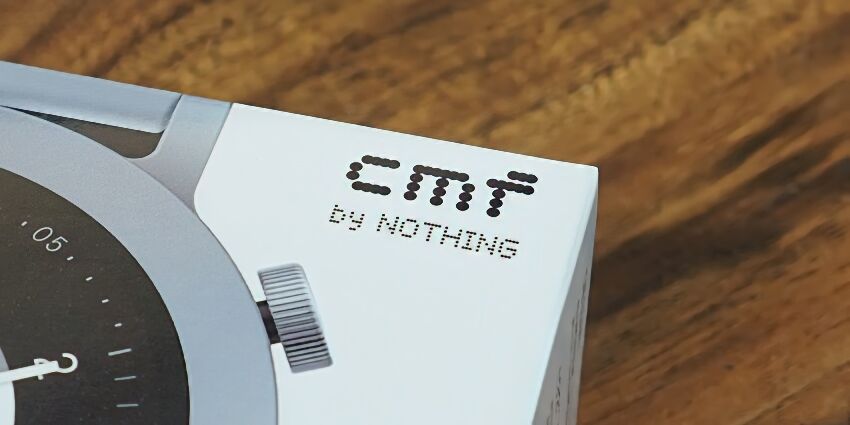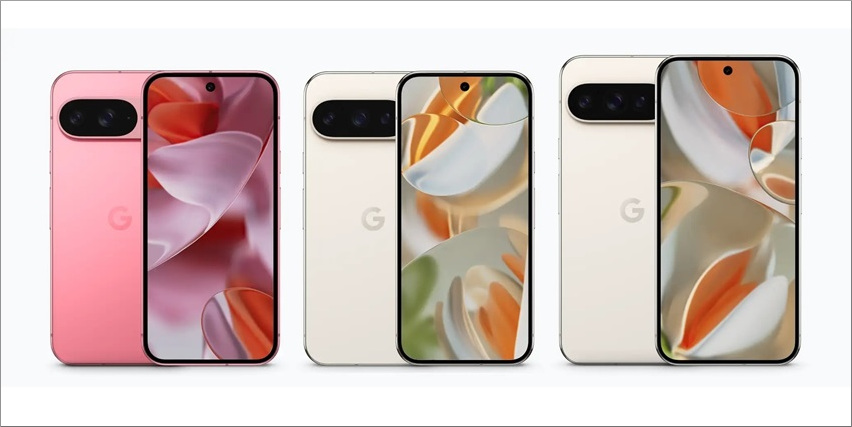CMF Watch Pro 2は公式サイトではNothingのイメージであるドット絵風のウォッチフェイスが紹介されていますが、そうではないウォッチフェイスも多数あります。今回は公式に100種類以上を謳っているウォッチフェイスを全て紹介しようと思います。時計ですので、やっぱり見栄えが一番大切ですからね。
好きな画像でカスタムウォッチフェイスを作れる
CMF Watch Pro 2では、あらかじめ用意されているウォッチフェイスとは別に、任意の画像を背景にしたカスタムウォッチフェイスを作成することができます。
時刻は縦横と曜日日付の有無で4パターンから選択できます。ほかに文字色と位置を上中下(文字が横の時)と、左中右(文字が縦の時)の3パターンから選択できます。いまいちなのは、文字色が単色ですので、背景に溶け込んでしまわない文字色にする必要があるのですが、背景の画像によっては黒い部分と白い部分があると1部分が読めないようなことになってしまいます。白文字に黒で縁取りのように、文字に任意色で縁取りが設定できるようにして欲しいですね。今のところは画像のトリミング位置を調整して凌いでいます。
自分の撮った写真を設定したり、ネットで拾った画像を設定したりして、気分で変えています。他のプリセットのウォッチフェイスを設定したりもしていますが、画像の方が「いかにもスマートウォッチ」っぱくて、カスタムウォッチフェイスが一番気に入っています。
CMF Watch Pro 2のウォッチフェイスは100種類あるのか?
ウォッチフェイスはCMF Watchアプリで選ぶことができます。
8/18時点では、上記の87種類と、前述のカスタムウォッチフェイスの合計88種類が、CMF Watchアプリに登録されています。このうちのいくつかは発売時点から追加されたもののようですが、公式サイトに謳われている「7月末までに100種類以上に拡大」には少々数が足りませんね。。。
ウォッチフェイスの変更方法
ウォッチフェイスはCMF Watchアプリで変更することができますが、アプリで変更するとスマホからスマートウォッチへとデータを転送するのに10~20秒くらいかかります。その日の気分で気軽に変更というには少々重いです。
しかし、スマートウォッチ側にカスタム+6つまでの計7種類まで保持することができます。
このスマートウォッチ内に保持しているウォッチフェイスは、盤面(スマートウォッチのモニタ)を長押しすると一覧が表示されますので、左右にフリックすることで切り替えることができます。このあたりの操作感はWear OS by Googleと同じ感じですね。
CMF Watchは、いわゆるWear OS by Googleのような汎用OSではなく、Nothingの独自OSです。Wear OSなどの場合はGoogleのPlayストアからウォッチフェイスをダウンロードして増やすことができますが、独自OSの場合には基本的にメーカーが用意したプリセットのウォッチフェイスしか使用することができませんので、どのようなウォッチフェイスが使用できるのかは気になるところです。私は一番気になりました。



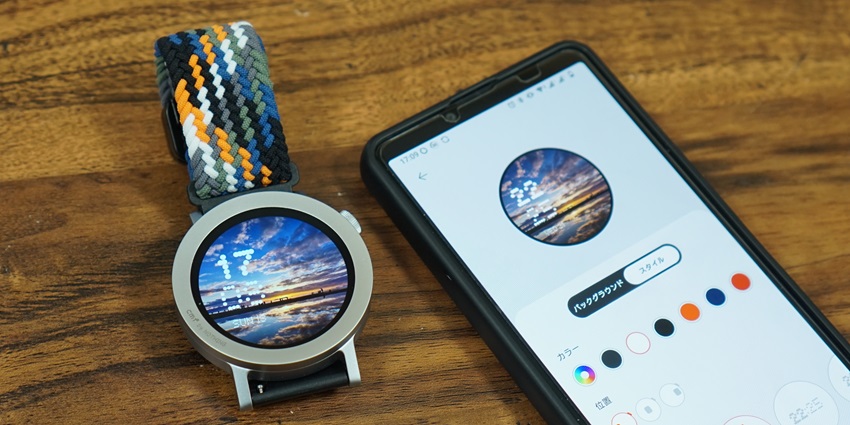
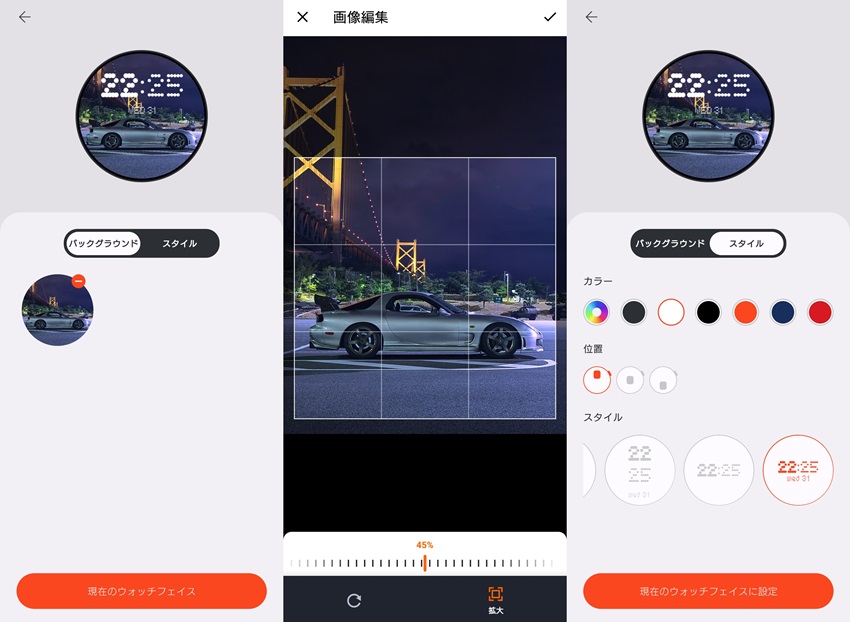
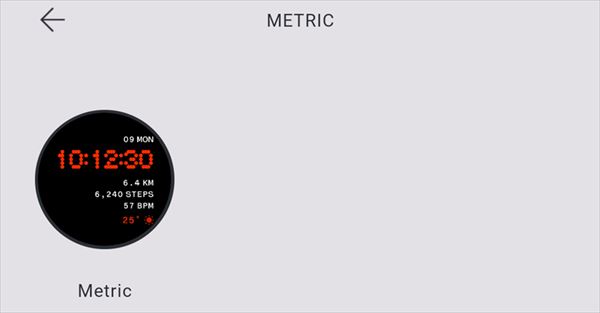
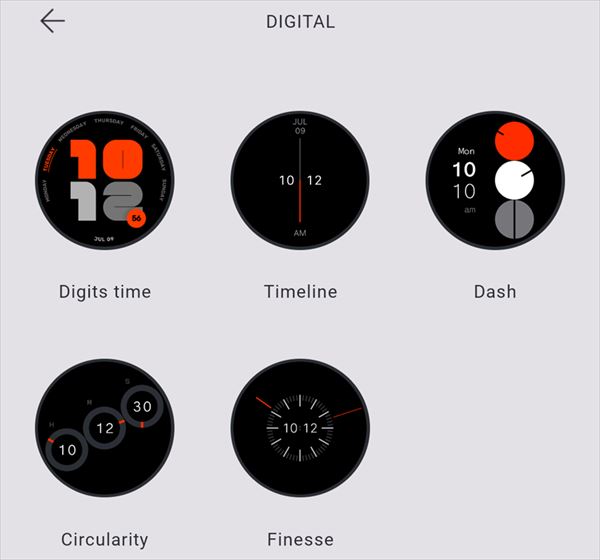
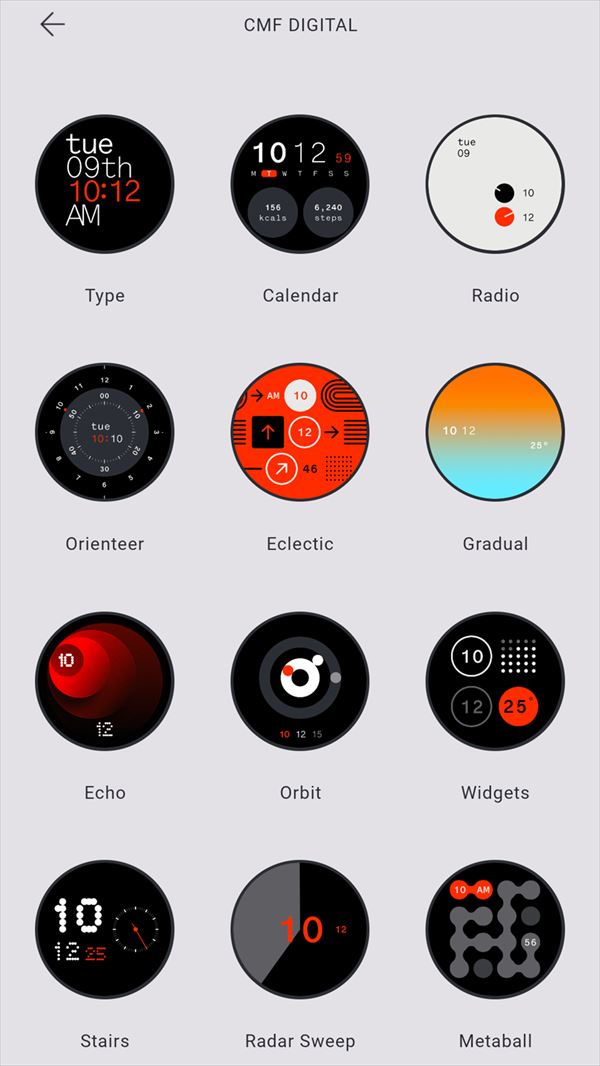
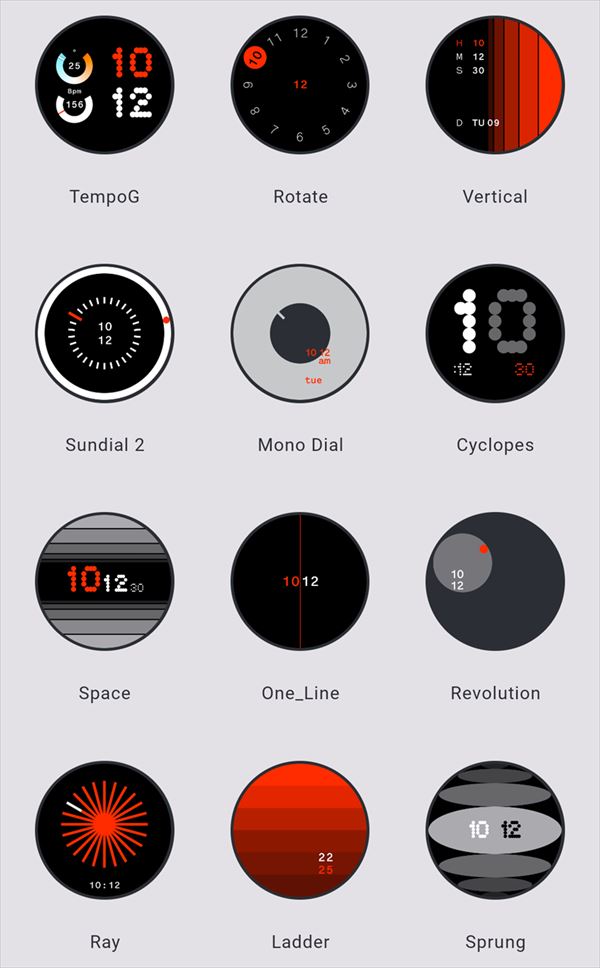
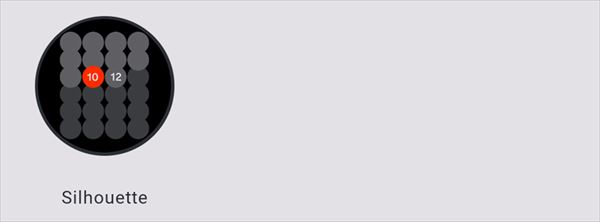
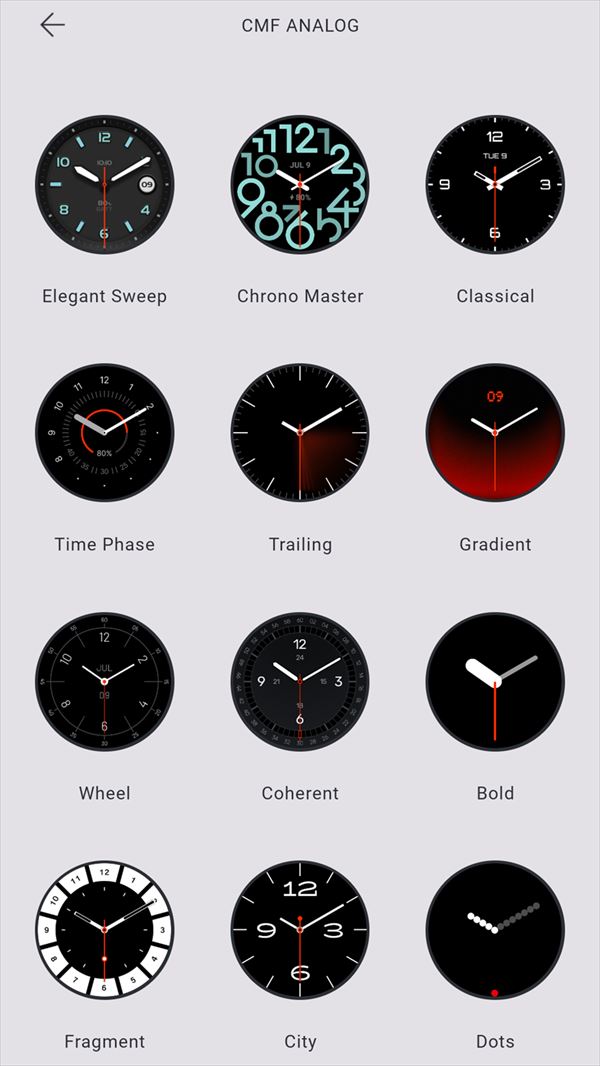
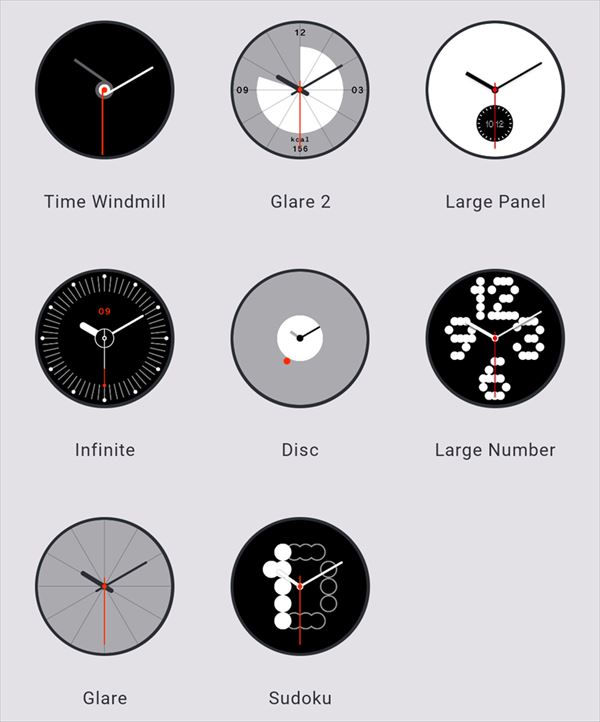
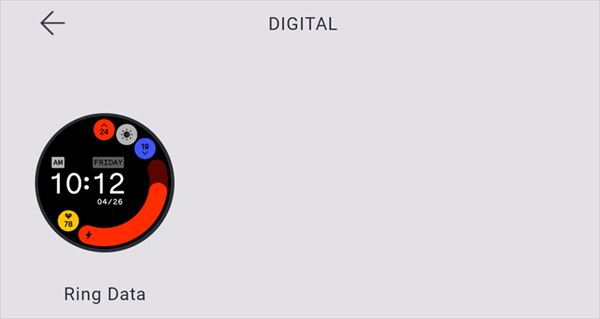
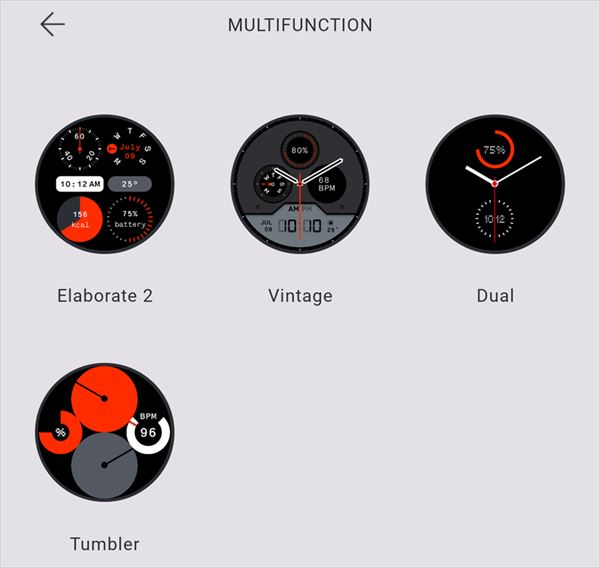
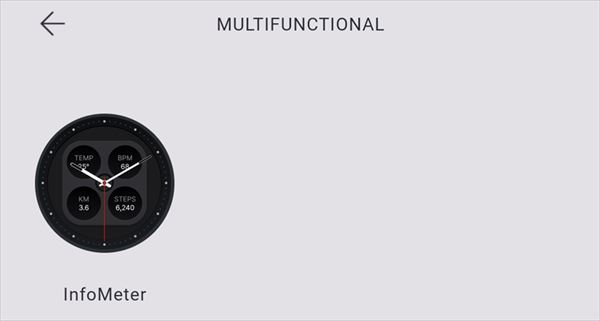
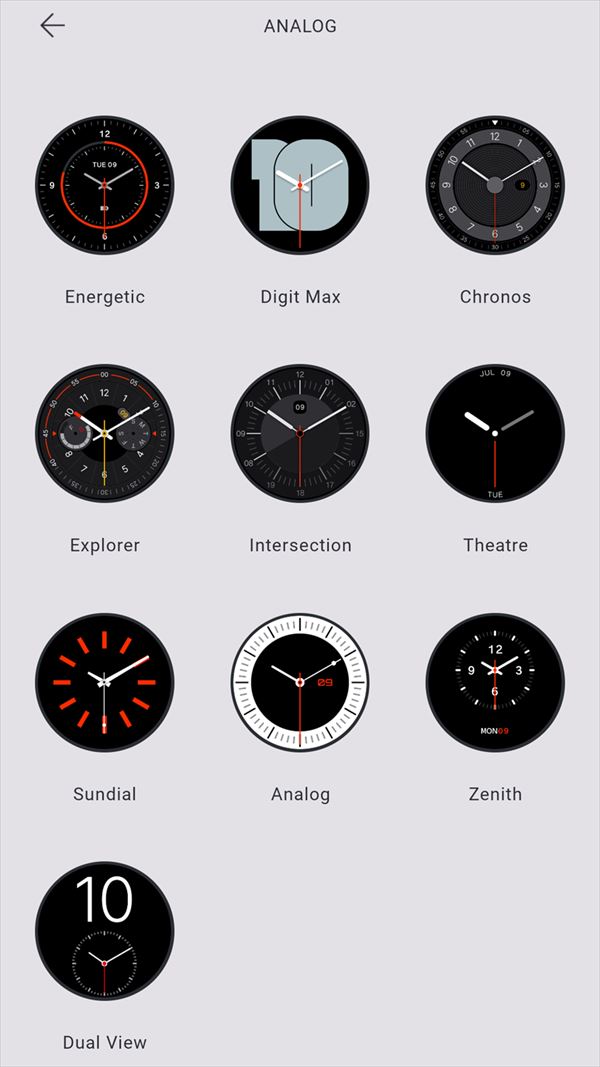
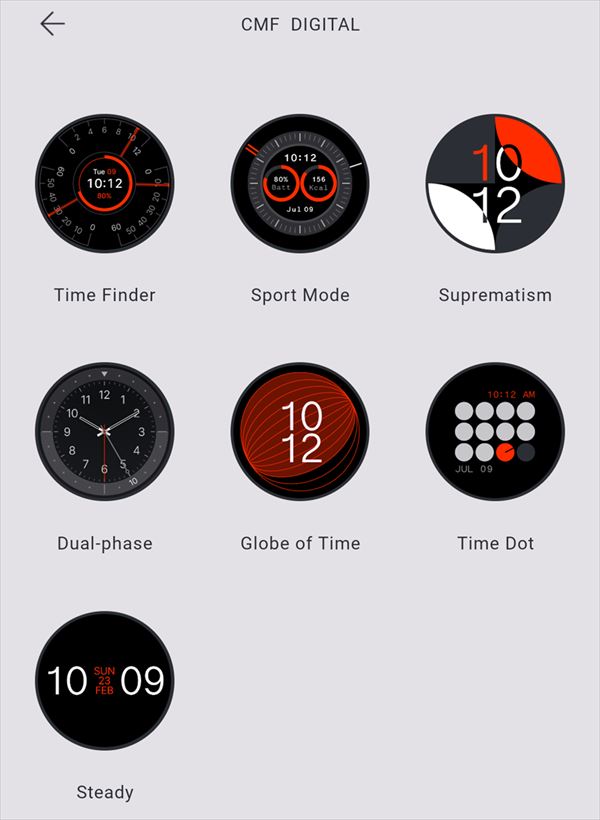
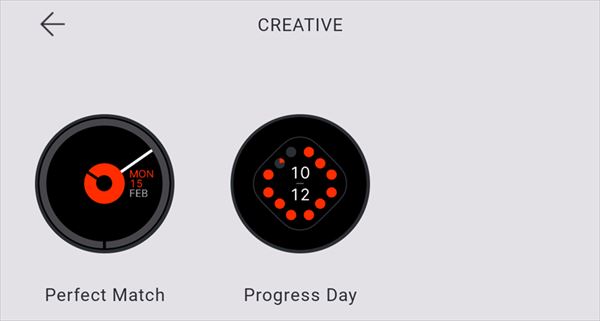
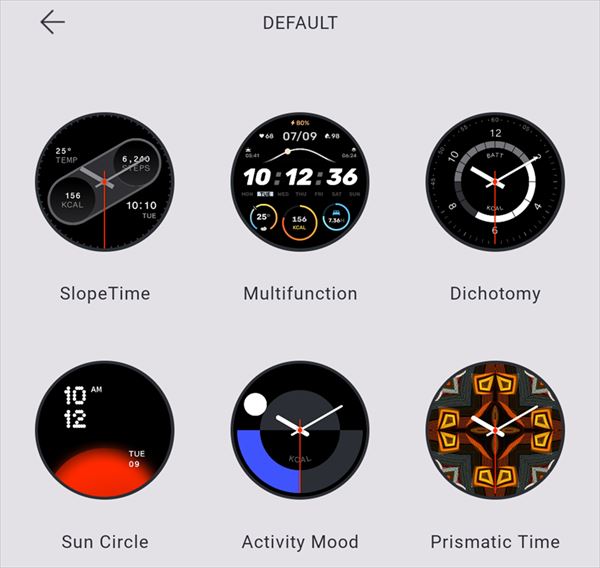
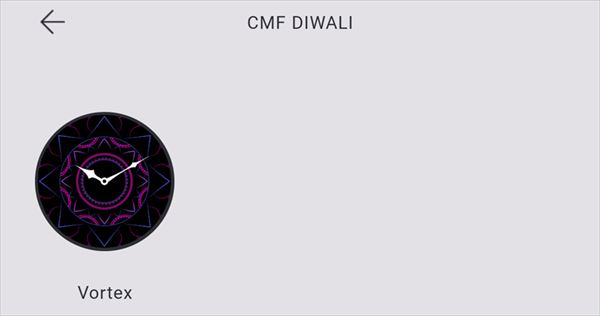
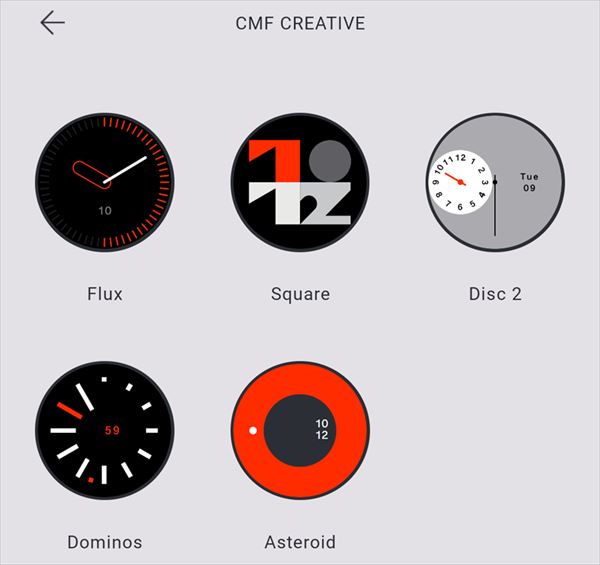

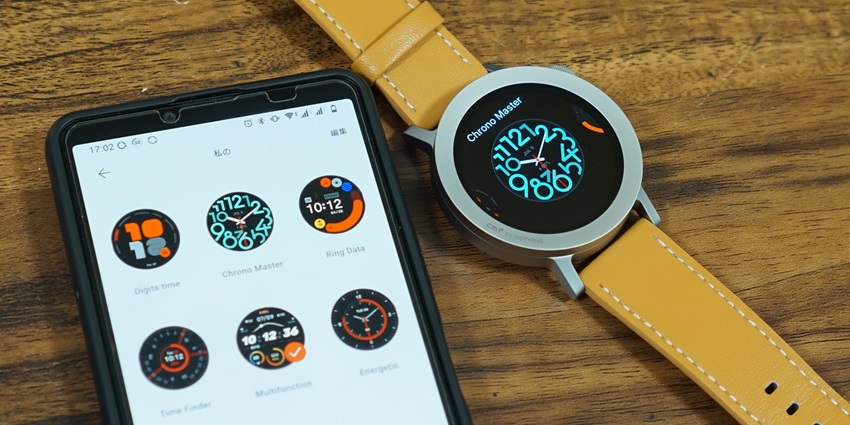

![[XYTYJQ] for 腕時計バンド 20mm 22mm 時計バンド ループナイロンバンド ストラップ 20mm 22mm 調節可能な編まれた磁気吸引の腕時計のバンド 通気性と柔らかい ナイロンループ クイックリリース 腕時計バンド (工具が要らなく、気軽に差し替える デニム色 22mm](https://m.media-amazon.com/images/I/51kOVyVn-zL._SL160_.jpg)